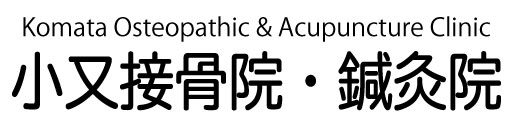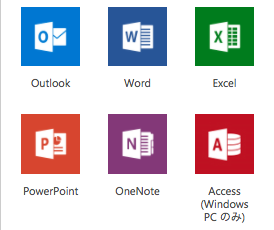私はMacとWindowsを使用しています。
今まではOffice 2010を使用していましたが、Office 365 Businessを使用することにしました。
Office 2010 サポート終了告知
2020 年 世代交代。 Windows 7 Office 2010 サポート終了。今から始める、移行への道 – Windows for business
- 2020年1月14日に Windows7とWindows Server2008の全てのサポートが終了
- 2020年10月13日に Office 2010の全てのサポートが終了
とあったので早速変更し慣れようと思います。
クライアントPCがWindows7なので、それの新調費用も考える必要も出てきました。
ライセンス料が安く済みます
個人でもOffice 365 Businessは購入できます。一人で数台使用する人はこちらをすすめます。
月々900円税別です。
ユーザー 1 人あたり PC または Mac5台、タブレット5台 (Windows、iPad、Android)、スマートフォン5台にインストールできます。
家庭用が良い場合もあります
但し、管理者(Administrator)やユーザー(User)の概念が無いと後々混乱しますので、その場合はOffice 365 Soloをすすめます。
Office 365 Business Premiumをインストールしてつまずく
とりあえず、インストールして勉強と思いまして、Office 365 Business Premiumをインストールしました。
Office 365 Business Premiumは、法人メールサービスも付属していて若干高くなります。
アンインストールしましたが、ここからがてんてこ舞いになりました。
改めてOffice 365 Businessをインストールするが認証されない
アカウントログインは可能なんですが認証されないのです。無料使用の状態です。
何回も再インストールや再起動もしましたが改善しません。
検索して色々試しましたが全滅です。
Officeサポートに連絡です
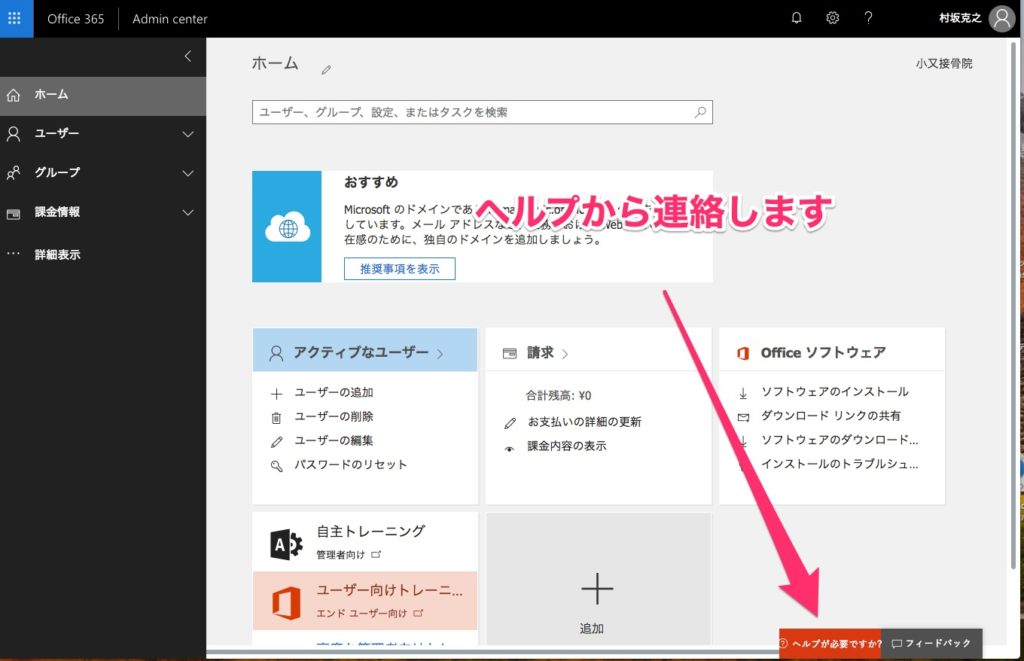
ビックリするくらいスムーズにつながり隔世の感があります。
今は調べるよりサポートに電話した方が良いです。私はヘルプからメール連絡したら電話対応をしてくれました。
こちらの空き時間を確認されて、誠に懇切丁寧でした。
一般法人向け(個人でもインストールしたらOK)
<Office 365 Enterprise>
電話番号:0120-996-680(携帯からもご利用可能)
受付時間 : 年中無休 24時間対応
<上記以外のプラン、または不明の場合>
電話番号 : 0120-628-860(携帯からもご利用可能)
受付時間 : 祝日を含む平日 9:00-17:30 (土日および弊社指定休業日を除く)
マイクロソフト全般
Contact Us – Microsoft Support
認証方法、その1
Office Admini centerにログインします。
ユーザー
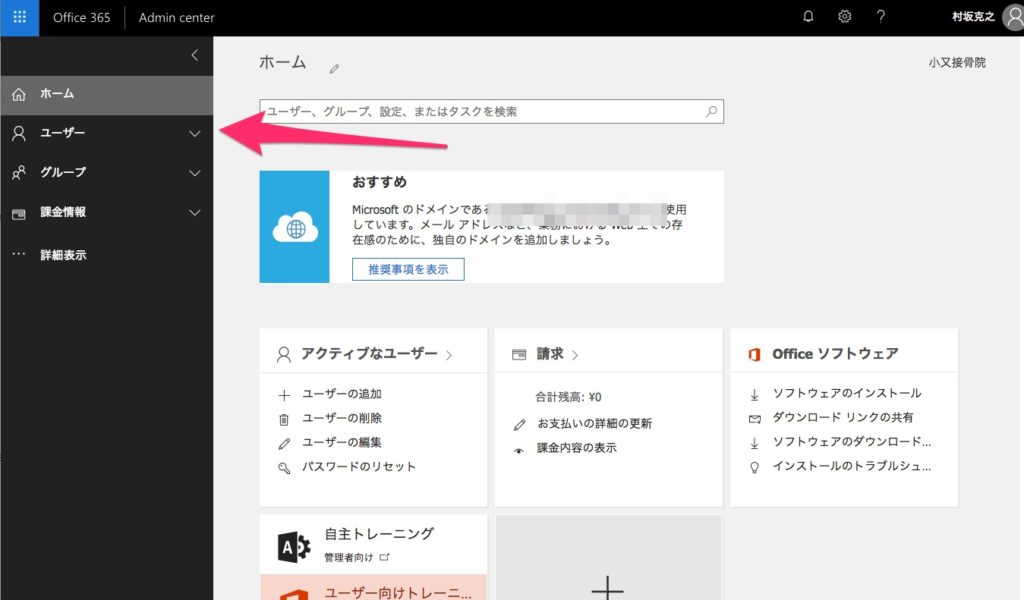
↓
アクティブなユーザー
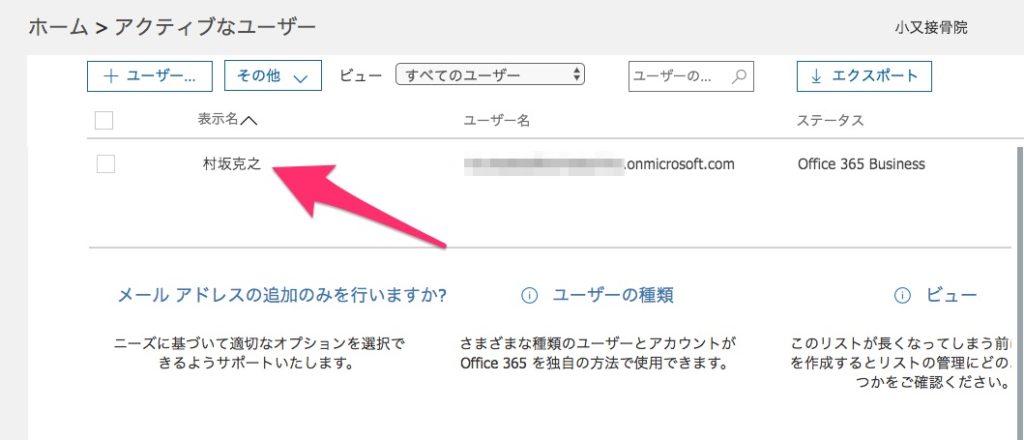
↓
製品ライセンスOffice 365 Businessの編集
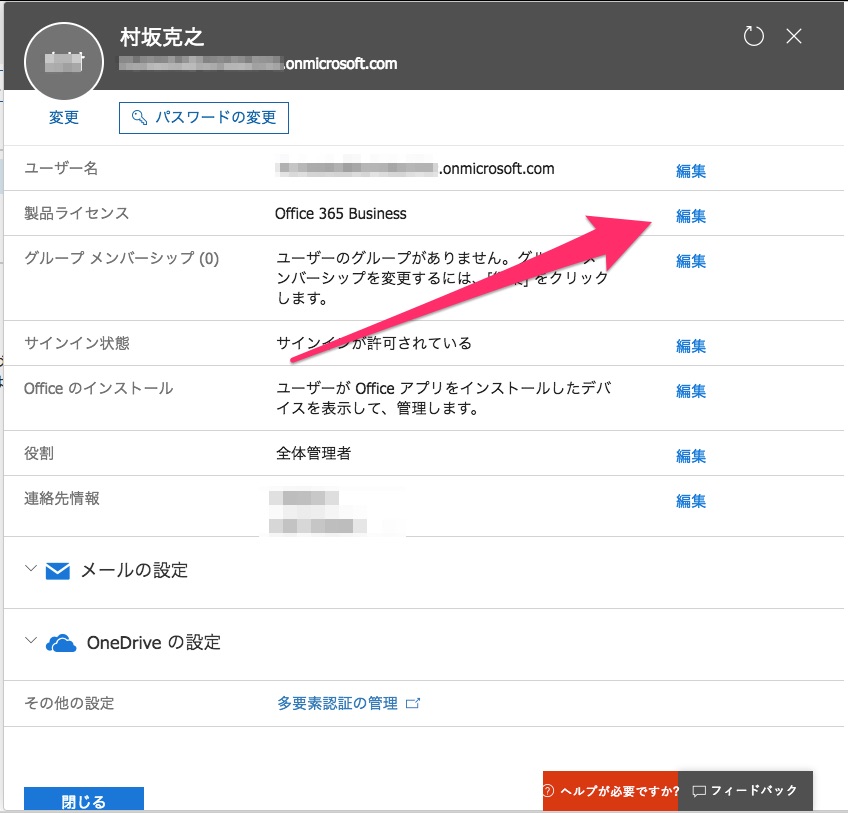
↓
オンボタンをオフにします。
↓
オフを再びオンにします。
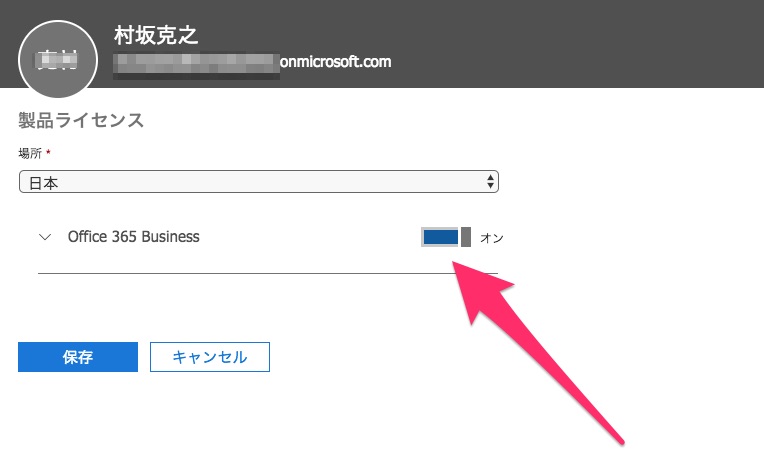
インストールステータスを確認します。
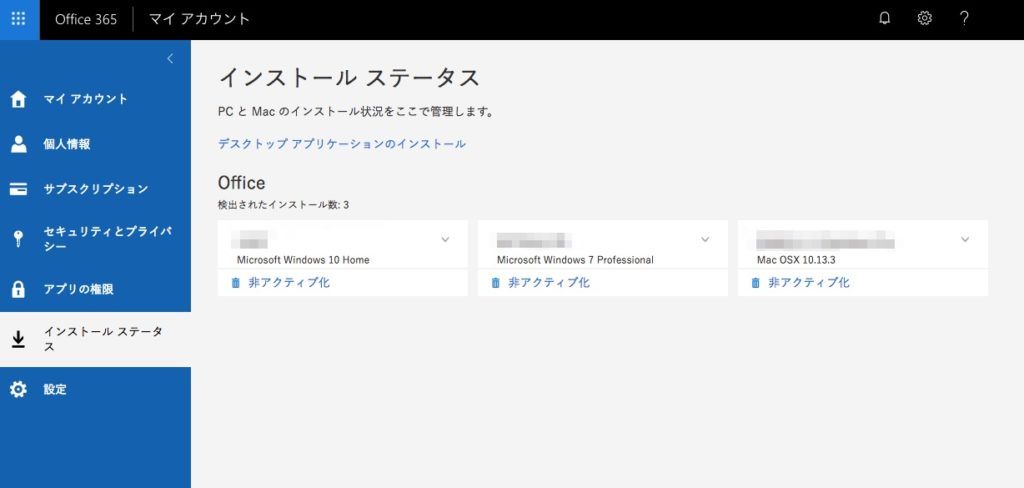
この方法でWindowsは認証されました。
認証方法、その2
ライセンスファイルがエラーを起こしている可能性があるので、一旦削除する手順になります。
- Officeのアカウントをログアウトします。
- 次ぎに下記の方法でライセンスファイルを削除します。
Windows
PC から Office をアンインストールする – Office サポート
Mac
Mac で Office のライセンス ファイルを削除する方法 – Office サポート
そうしたら、再起動してOfficeのいずれかのソフトを起動して、指示に従ってアカウントログインして認証します。
インストールステータスを確認します。
この方法でMacは認証されました。
Officeのサポート担当者さん、Good job!